小编教你maya打造立体字的基础操作。
- PC教程
- 29分钟前
- 398

不少网友还不熟悉maya打造立体字的基础操作,下面就讲解maya打造立体字的基操作方法 ,希望对你们有所帮助哦。 maya打造立体字的基础操作 打开ma...
不少网友还不熟悉maya打造立体字的基础操作,下面就讲解maya打造立体字的基操作方法 ,希望对你们有所帮助哦。
maya打造立体字的基础操作

打开maya这款软件,进入maya的操作界面,如图所示:
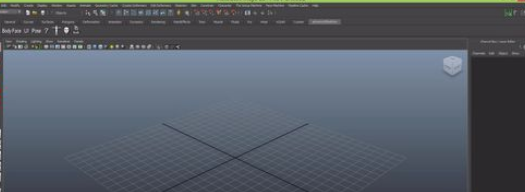
在这个界面的菜单栏里找到create选项,如图所示:
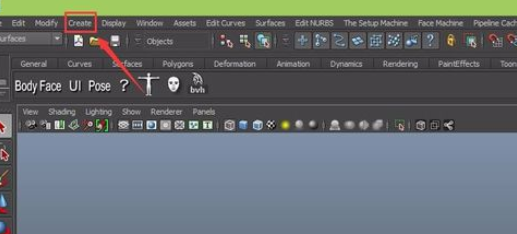
点击create选项,在其下拉菜单里找到text选项,如图所示:
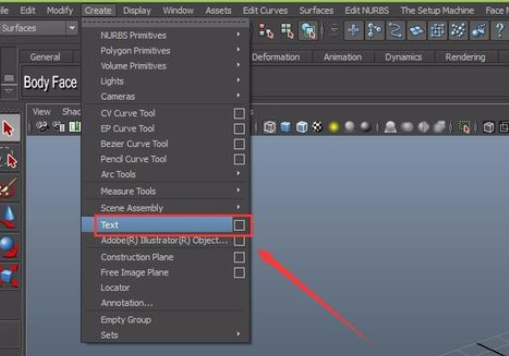
点击text选项后的设置按钮,弹出text curves options对话框,如图所示:
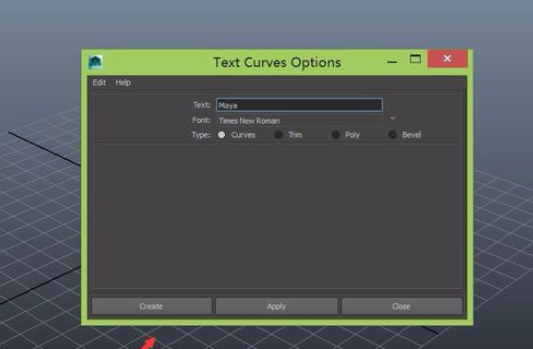
在这个对话框内找到text选项,在其后输入中国二字,如图所示:

输入文字后,在下面找到font选项,点击font的设置按钮弹出select font对话框,如图所示:
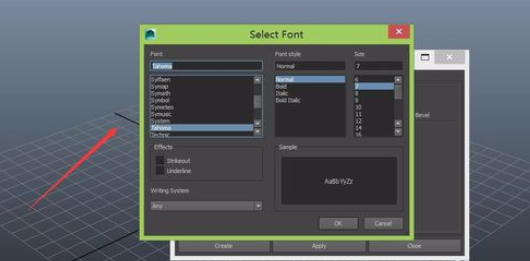
在select font对话框内设置字体为汉仪琥珀简体,字号为20,点击确定回到text curves options对话框,如图所示:
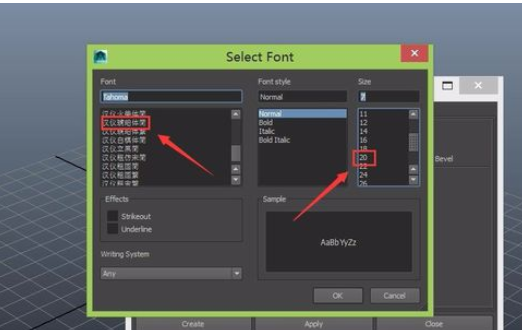
在text curves options选项里勾选bevel选项,进入bevel选项的设置区,如图所示:
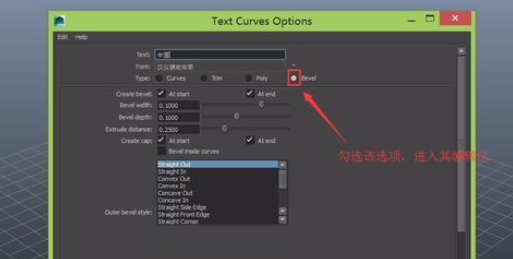
在bevel的编辑区里找到bevel depth选项,设置其值为1,如图所示:
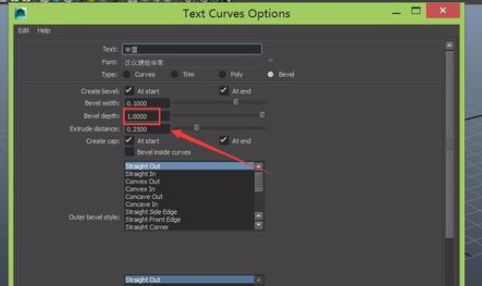
保持其参数不变,点击create,可以看到文字就被创建出来了,如图所示:
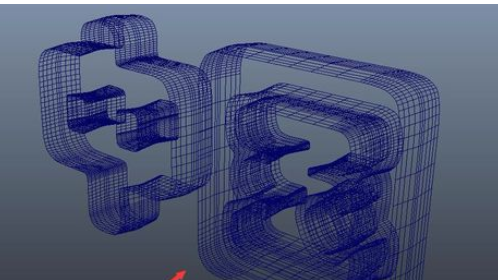
此时的文字是线框显示,按下键盘上的数字5键进入实体显示,这样我们的立体文字就制作完成了,如图所示:
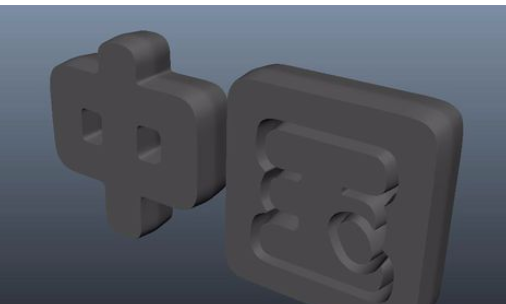
各位小伙伴们,看完上面的精彩内容,都清楚maya打造立体字的基础操作了吧!
本文由cwhello于2024-10-10发表在打字教程,如有疑问,请联系我们。
本文链接:https://www.dzxmzl.com/5731.html
本文链接:https://www.dzxmzl.com/5731.html